Firefox에서 계정 비밀번호를 저장한 후 자동으로 입력할 수 없는 문제를 해결하는 방법
- WBOYWBOYWBOYWBOYWBOYWBOYWBOYWBOYWBOYWBOYWBOYWBOYWB앞으로
- 2024-01-29 19:30:40896검색
PHP 편집자 Xiaoxin은 Firefox가 저장된 계정 비밀번호를 자동으로 채울 수 없는 문제를 해결하는 방법을 소개합니다. Firefox 브라우저 사용 시 가끔 계정 비밀번호가 저장되어 있는데, 다음 로그인 시 자동으로 입력되지 않아 사용자에게 불편을 끼치는 경우가 있습니다. 이 문제에 대한 해결책은 간단합니다. 자동 완성 기능을 복원하려면 아래 단계를 따르세요.
Firefox가 계정 비밀번호를 저장한 후 자동으로 입력할 수 없으면 어떻게 해야 합니까? 1. Firefox를 열고 브라우저 오른쪽 상단에 있는 "메뉴 열기" 아이콘을 클릭한 후 아래 메뉴 목록에서 "옵션"을 클릭하여 엽니다. 브라우저 옵션 패널.
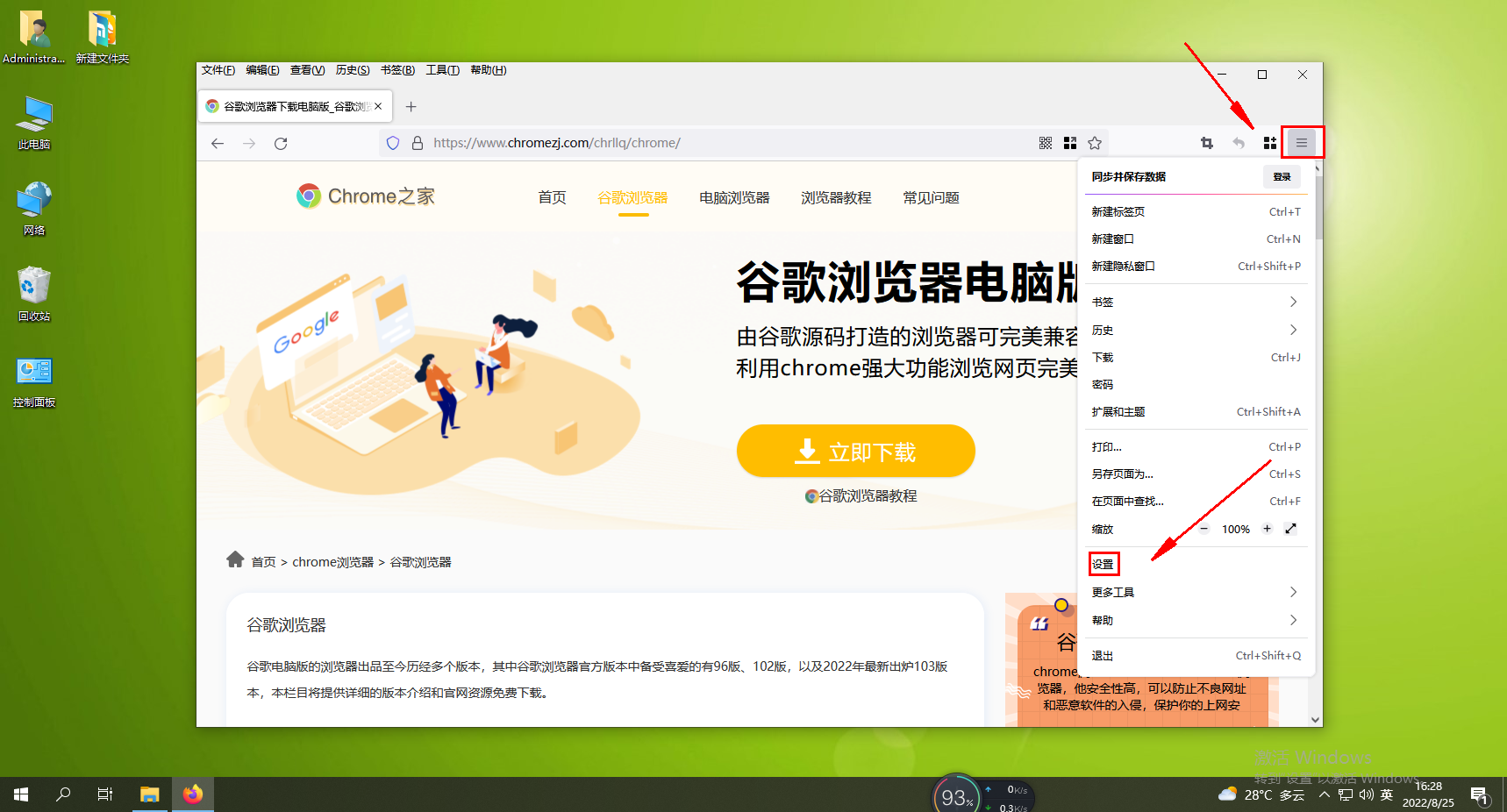 2. Firefox 브라우저 설정 패널에서 왼쪽의 "개인정보 및 보안" 옵션을 선택하여 설정 페이지로 전환하세요.
2. Firefox 브라우저 설정 패널에서 왼쪽의 "개인정보 및 보안" 옵션을 선택하여 설정 페이지로 전환하세요.
3. 개인 정보 보호 및 보안 설정 인터페이스에 들어간 후 페이지를 아래로 스크롤하여 "로그인 정보 및 비밀번호" 열을 찾아 "로그인 이름 및 비밀번호 자동 입력"을 클릭하세요. 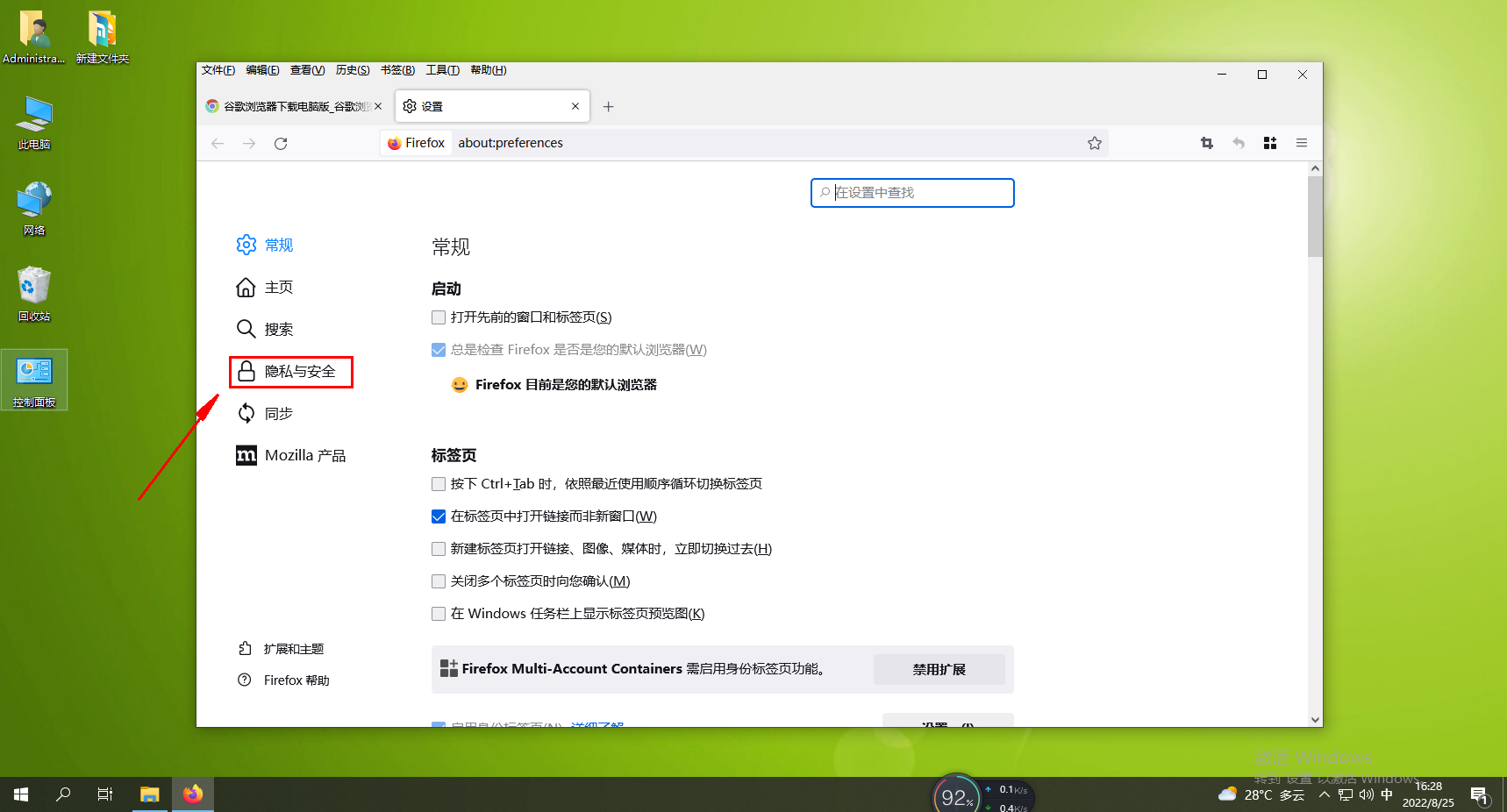
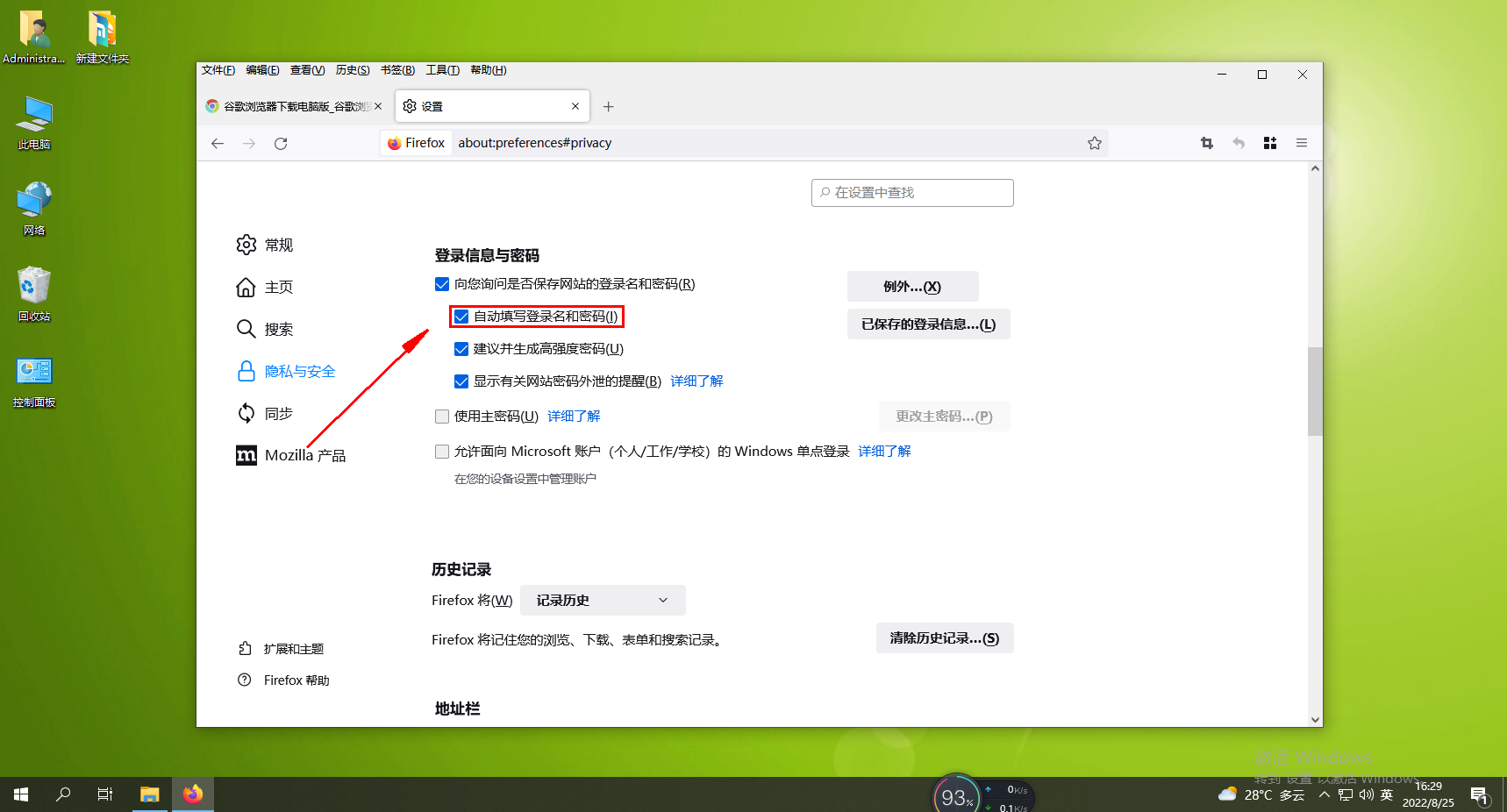
위 내용은 Firefox에서 계정 비밀번호를 저장한 후 자동으로 입력할 수 없는 문제를 해결하는 방법의 상세 내용입니다. 자세한 내용은 PHP 중국어 웹사이트의 기타 관련 기사를 참조하세요!
성명:
이 기사는 chromezj.com에서 복제됩니다. 침해가 있는 경우 admin@php.cn으로 문의하시기 바랍니다. 삭제

